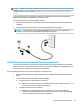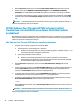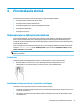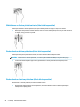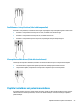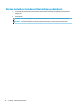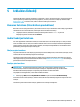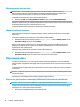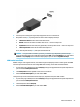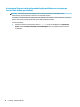User guide
2. Pievienojiet otru kabeļa galu augstas izšķirtspējas televizoram vai monitoram.
3. Nospiediet taustiņu f4, lai pārslēgtu datora ekrāna attēlu 4 displeja stāvokļos:
● Tikai datora ekrānā: skatiet ekrāna attēlu tikai datorā.
● Dublēt: skatiet ekrāna attēlu vienlaikus abās ierīcēs — datorā un ārējā ierīcē.
● Paplašināt: skatiet ekrāna attēlu, kas paplašināts, izmantojot abas ierīces — datoru un ārējo ierīci.
● Tikai otrajā ekrānā: skatiet ekrāna attēlu tikai ārējā ierīcē.
Ikreiz, kad nospiežat taustiņu f4, attēlojuma stāvoklis mainās.
PIEZĪME. Lai iegūtu labākus rezultātus, īpaši tad, ja izvēlaties opciju Paplašināt, palieliniet ārējās
ierīces ekrāna izšķirtspēju, kā norādīts tālāk. Atlasiet pogu Sākt, atlasiet Iestatījumi un pēc tam atlasiet
Sistēma. Sadaļā Displejs atlasiet atbilstošo izšķirtspēju un pēc tam atlasiet Saglabāt izmaiņas.
HDMI audio iestatīšana
HDMI ir vienīgais video signāla interfeiss, kas atbalsta augstas izšķirtspējas video un audio signālu. Pēc HDMI
televizora pievienošanas datoram varat ieslēgt HDMI audio funkciju, veicot tālāk norādītās darbības.
1. Ar peles labo pogu noklikšķiniet uz ikonas Skaļruņi paziņojumu apgabalā uzdevumjoslas labajā malā un
pēc tam atlasiet Atskaņošanas ierīces.
2. Cilnē Atskaņošana atlasiet digitālās izvades ierīces nosaukumu.
3. Atlasiet Iestatīt noklusējumu un pēc tam atlasiet Labi.
Lai atgrieztos pie audio straumēšanas datora skaļruņos, rīkojieties saskaņā ar tālāk norādīto.
1. Ar peles labo pogu noklikšķiniet uz ikonas Skaļruņi paziņojumu apgabalā uzdevumjoslas labajā malā un
pēc tam atlasiet Atskaņošanas ierīces.
2. Cilnē Atskaņošana atlasiet Skaļruņi.
3. Atlasiet Iestatīt noklusējumu un pēc tam atlasiet Labi.
Video izmantošana 27